Czy Twój iPhone wyświetla komunikat, że nie można go aktywować? Lub widząc alert mówiący, że serwer aktywacji jest niedostępny, Twoja chmura iPhone'a nie została aktywowana, ponieważ nie można połączyć się z serwerem aktywacji lub komunikat, że Twoja karta SIM nie jest obsługiwana?
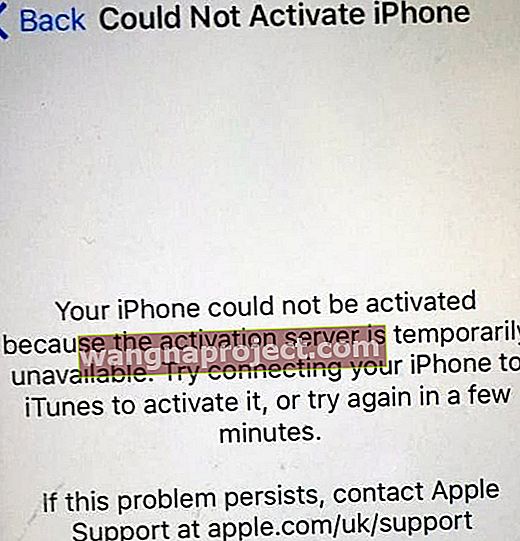
Jeśli tak, nie jesteś sam!
Zapoznaj się z naszymi wskazówkami dotyczącymi rozwiązywania problemów, aby uruchomić iPhone'a lub inny iDevice!
Problem
Zasadniczo błąd obraca się wokół błędu aktywacji. Wiele raportów zaśmieconych na forum wsparcia Apple i innych witrynach opisuje problem. Według tych użytkowników ich urządzenie z systemem iOS będzie losowo wyświetlać komunikat z informacją, że należy je aktywować. Wiele razy ta wiadomość będzie się pojawiać.
Wydaje się, że problem dotyczy głównie starszych iPadów (myślę, że mają od czterech do siedmiu lat), ale prawdopodobnie może wpłynąć na każde starzejące się urządzenie iOS - w tym iPhone'y.
Gdy użytkownik spróbuje aktywować urządzenie z systemem iOS, wystąpi jakiś błąd - na przykład „Nie można aktywować iPada, ponieważ serwer aktywacji jest tymczasowo niedostępny”.
Może to być po prostu problem z łącznością, dlatego zalecamy próbę aktywacji iPada przez iTunes. Inne źródła wskazują, że może to być problem ze strefą czasową.
Jeśli jednak problem będzie się powtarzał, istnieje kilka innych sposobów rozwiązania tego problemu.
Pytanie o hasło?
Jeśli zostaniesz poproszony o podanie hasła podczas aktywacji iPhone'a, wprowadź hasło. 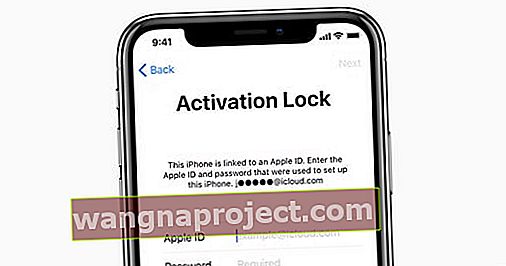
Monit o hasło często oznacza, że blokada aktywacji jest włączona w Find My iPhone. Możesz tymczasowo wyłączyć Find My iPhone (jeśli to konieczne), przechodząc do witryny iCloud za pośrednictwem przeglądarki.
Szybkie poprawki dla braku możliwości aktywacji
Oto kilka metod, które mogą naprawić błąd aktywacji, zgodnie z różnymi raportami użytkowników. Niektóre z nich będą działać na losowych i spójnych wyskakujących okienkach „wymagana aktywacja”, podczas gdy inne mogą pomóc w faktycznie przeprowadzeniu błędnego procesu aktywacji.
Pamiętaj, że Twój własny przebieg może się różnić podczas wypróbowywania tych rozwiązań. Zalecamy przeglądanie ich po kolei.
Sprawdź stronę stanu systemu Apple
Czasami to nie ty! Czasami serwery Apple przestają działać z powodu konserwacji lub są przeciążone ruchem przychodzącym i wychodzącym lub innymi problemami z serwerem. Dlatego dobrym pomysłem jest sprawdzenie strony stanu systemu Apple, aby uzyskać szybki podgląd tego, co się dzieje.

Jeśli ikona obok pozycji Aktywacja urządzenia iOS nie jest zielona, spróbuj aktywować iPhone'a lub iPada później.
Wykonaj restart lub twardy reset
Gdy urządzenie iOS ma jakiś problem, pierwszą rzeczą, którą powinieneś zrobić, jest ponowne uruchomienie, wyłączając, czekając 30 sekund i włączając ponownie.
Jeśli to nie zadziała, spróbuj zresetować iDevice za pomocą wymuszonego ponownego uruchomienia.
Wykonaj wymuszone ponowne uruchomienie
- Na iPhonie 6S lub starszym oraz starszych modelach iPadów i dotyków iPoda naciśnij jednocześnie przycisk Home i Power, aż zobaczysz logo Apple
- W przypadku iPhone'a 7 lub iPhone 7 Plus: naciśnij i przytrzymaj przycisk boczny i przycisk zmniejszania głośności przez co najmniej 10 sekund, aż zobaczysz logo Apple
- Na iPadzie z Face ID, iPhonie X Series, iPhonie 8 lub iPhonie 8 Plus: naciśnij i szybko zwolnij przycisk zwiększania głośności. Następnie naciśnij i szybko zwolnij przycisk zmniejszania głośności. Na koniec naciśnij i przytrzymaj przycisk boczny, aż zobaczysz logo Apple

Podłącz go do iTunes

Kilku techników zajmujących się naprawami stwierdziło, że w wielu przypadkach problem „nie można aktywować” jest związany z ustawieniem iPada na niewłaściwą datę lub godzinę - zwykle ręcznie.
Ponieważ nie możesz zmienić strefy czasowej, gdy urządzenie iOS jest w trakcie procesu aktywacji, musisz użyć iTunes. Na szczęście iTunes automatycznie ustawia datę i godzinę na urządzeniu, gdy jest ono podłączone.
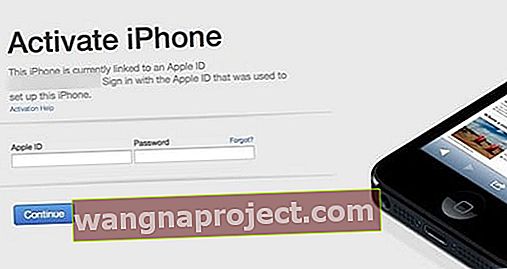
Po prostu podłącz urządzenie iOS do komputera Mac lub PC, poczekaj, aż iTunes je rozpozna, a następnie odłącz je i spróbuj przejść przez resztę procesu aktywacji. Szybki restart, zanim to zrobisz, też może pomóc.
Użyj iTunes, aby aktywować
- Otwórz iTunes na swoim komputerze.
- Podłącz swój iPhone do komputera
- Poczekaj, aż iTunes wykryje i aktywuje Twój iPhone
- Jeśli iTunes wyświetla „Skonfiguruj jako nowy” lub „Przywróć z kopii zapasowej”, oznacza to, że iTunes aktywował Twojego iPhone'a
- Jeśli błąd w iTunes mówi, że karta SIM nie jest kompatybilna, skontaktuj się z operatorem
Wyłącz funkcje komórkowe
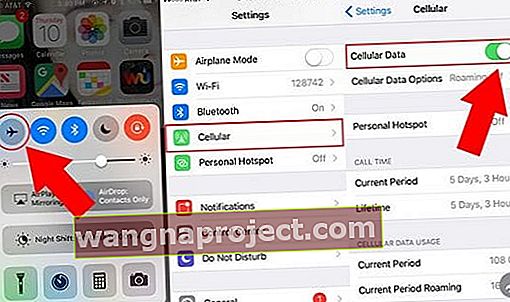
Niektórzy użytkownicy wskazywali, że wyłączenie funkcji komórkowych rozwiąże jeden z problemów, a konkretnie stałe wyświetlanie monitu „wymagana aktywacja”.
Możesz to zrobić, włączając tryb samolotowy lub przechodząc do Ustawienia -> Sieć komórkowa i wyłączając dane komórkowe .
Wadą jest oczywiście to, że będziesz musiał polegać na Wi-Fi, aby uzyskać łączność z Internetem. Z tego powodu tryb samolotowy jest raczej tymczasowym rozwiązaniem. Ale jest inny problem związany z siecią komórkową, który może rozwiązać ten błąd (patrz następna wskazówka).
Spróbuj wyjąć kartę SIM

Najwyraźniej, według kilku niepotwierdzonych raportów, karta SIM iPada może powodować problemy z aktywacją.
Nawet jeśli nie masz nowej karty SIM do włożenia, ci użytkownicy zgłaszają, że zwykłe wyjęcie starej karty SIM pozwoli im normalnie przeprowadzić aktywację.
Kartę SIM można wyjąć, znajdując tacę w urządzeniu. Włóż narzędzie do wyjmowania tacki SIM lub spinacz do papieru w mały otwór, aby wysunąć tacę.
Oczywiście usunięcie karty SIM jest nieco bardziej niewygodne dla użytkowników iPhone'a, ponieważ zasadniczo eliminujesz usługi komórkowe i dane. Ale warto spróbować. Jeśli rozwiąże to problem z iPhonem, warto zamówić nową kartę SIM u swojego operatora.
Dłuższa metoda
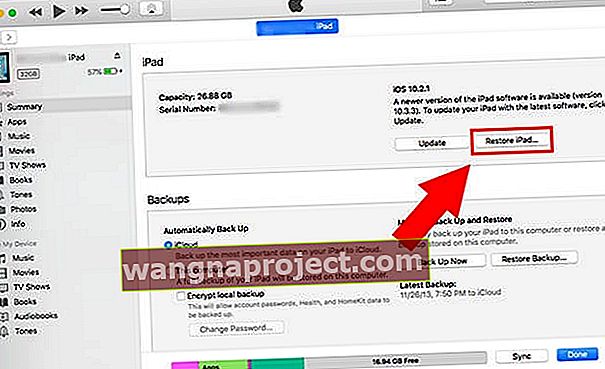
Ta metoda jest nieco dłuższa. Ale wydawało się, że załatwiło to sprawę większości użytkowników, którzy napotkali błąd aktywacji podczas aktualizacji iPada do iOS 12
Dla jasności potwierdzono, że ta metoda działa tylko w przypadku błędów aktywacji systemu iOS. Jeśli dostajesz błąd aktywacji, sprawdź, czy używasz iOS 12
W przeciwnym razie, jeśli nic innego nie działa, ta metoda jest nadal warta wypróbowania.
- Upewnij się, że korzystasz z nowszej wersji iTunes - przynajmniej w wersji 13.3.3.17.
- Podłącz iPada do komputera Mac lub PC.
- Otwórz iTunes.
- Utwórz kopię zapasową iPada za pośrednictwem iTunes.
- Odłącz urządzenie iOS po zakończeniu tworzenia kopii zapasowej.
- Na urządzeniu z systemem iOS naciśnij i przytrzymaj przyciski Home i Power .
- Gdy pojawi się logo Apple, zwolnij tylko przycisk zasilania .
- Zostaniesz poproszony o ponowne podłączenie urządzenia iOS do komputera.
Z tego miejsca powinieneś otrzymać wiadomość z pytaniem, czy chcesz przywrócić urządzenie i zainstalować najnowszą wersję iOS, którą może obsługiwać. Jeśli nie, aktywuj ręcznie proces przywracania, klikając odpowiedni przycisk (patrz powyższy obrazek).
Prawdopodobnie otrzymasz dodatkowe komunikaty o błędach aktywacji, ale po prostu zostaw je w spokoju, dopóki iOS nie zostanie pobrany. Gdy to nastąpi, wykonaj następujące kroki.
- Naciśnij i przytrzymaj przyciski Home i Power .
- Gdy pojawi się logo Apple, zwolnij tylko przycisk zasilania .
- Tym razem powinieneś po prostu otrzymać wiadomość z pytaniem, czy chcesz przywrócić.
- Zdecyduj, czy chcesz przywrócić je jako nowe urządzenie, czy z kopii zapasowej .
- R Estore iPada.
Jeśli wszystko inne zawiedzie…
Jeśli poprzednie kroki nie zadziałały, może to być inny problem. Większość raportów wskazuje, że problem dotyczy głównie starszych iPadów.
Z tego powodu błąd może być związany z wadliwą lub poważnie zdegradowaną baterią. Problemy z baterią mogą mieć wpływ na wiele innych komponentów lub funkcji.
Zalecamy przyniesienie własnego iPada do autoryzowanego dostawcy usług lub do paska Genius Bar w lokalnym sklepie Apple Store.
Możesz umówić się na wizytę w tym ostatnim, klikając poniższy link.
- Rezerwacja paska Genius i opcje wsparcia Apple
- Jak rozmawiać bezpośrednio ze Wsparciem Apple
- Rozwiązywanie problemów z iPadem - obszerny przewodnik
W zależności od diagnozy technicy napraw powinni być w stanie pomóc. Koniecznie zapytaj o baterię - i sprawdź, czy możesz ją wymienić.



